このページではTM-m30II / TM-m30IIIでBluetooth接続する場合の設定手順をご案内します。
事前にTM-m30II / TM-m30IIIの設置、レシートロール紙のセットを行い使用できる状態にしておいてください。


TM-m30IIのペアリング手順
- iPadのホーム画面より、
設定アプリを開きます。
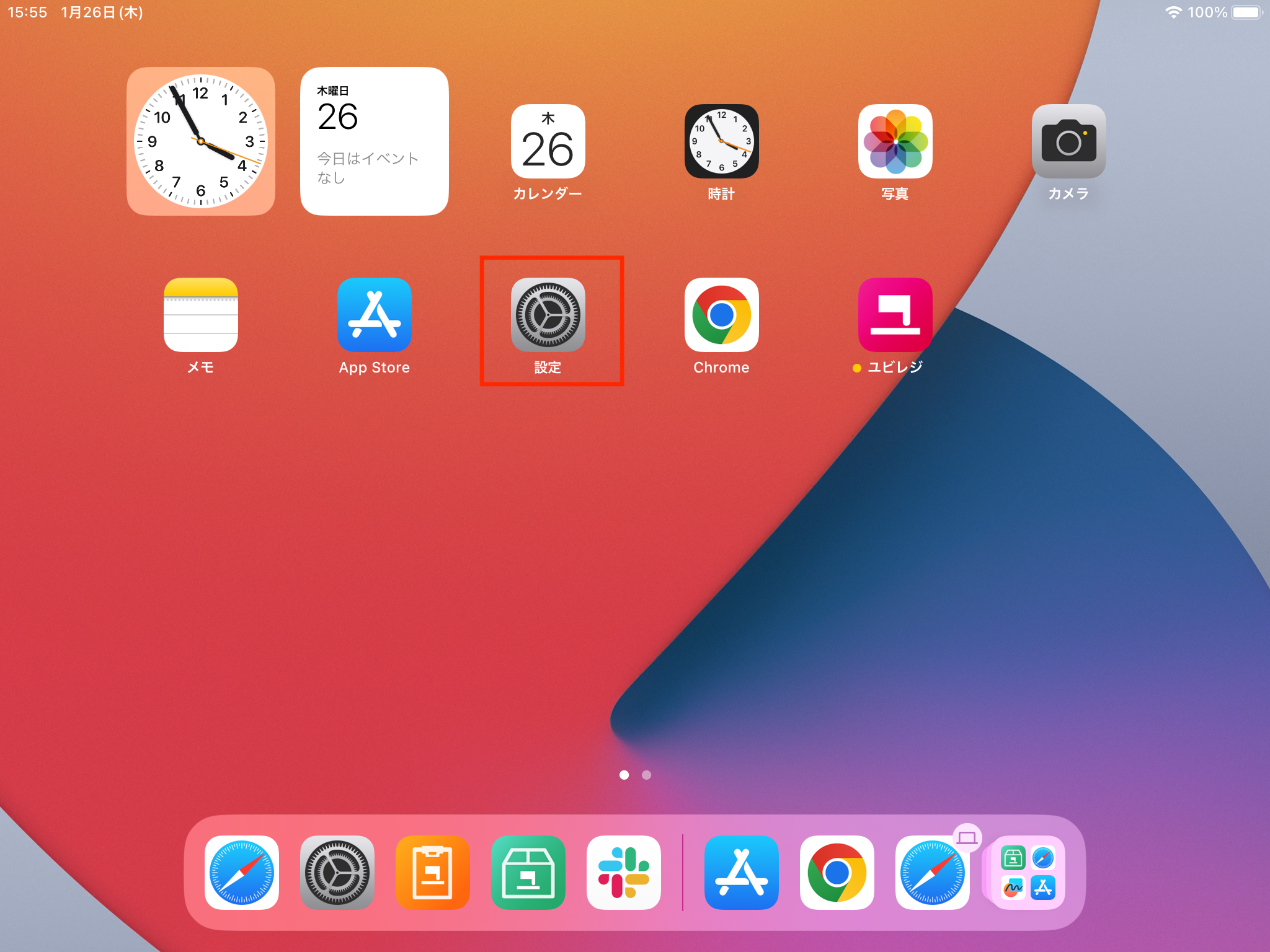
- Bluetoothを選択します。
- TM-m30IIの電源ボタンを押し、電源を入れます。※電源が既にONの場合は
再起動してください。 - TM-m30IIの起動後、
1分間その他のデバイスに、TM-m30II-H_XXXXXXが表示されるのでタップします。
- TM-m30IIの電源ボタンを押し、電源を入れます。※電源が既にONの場合は
項目が出ない場合はTM-m30IIを再起動し、設定アプリを開き直してください。
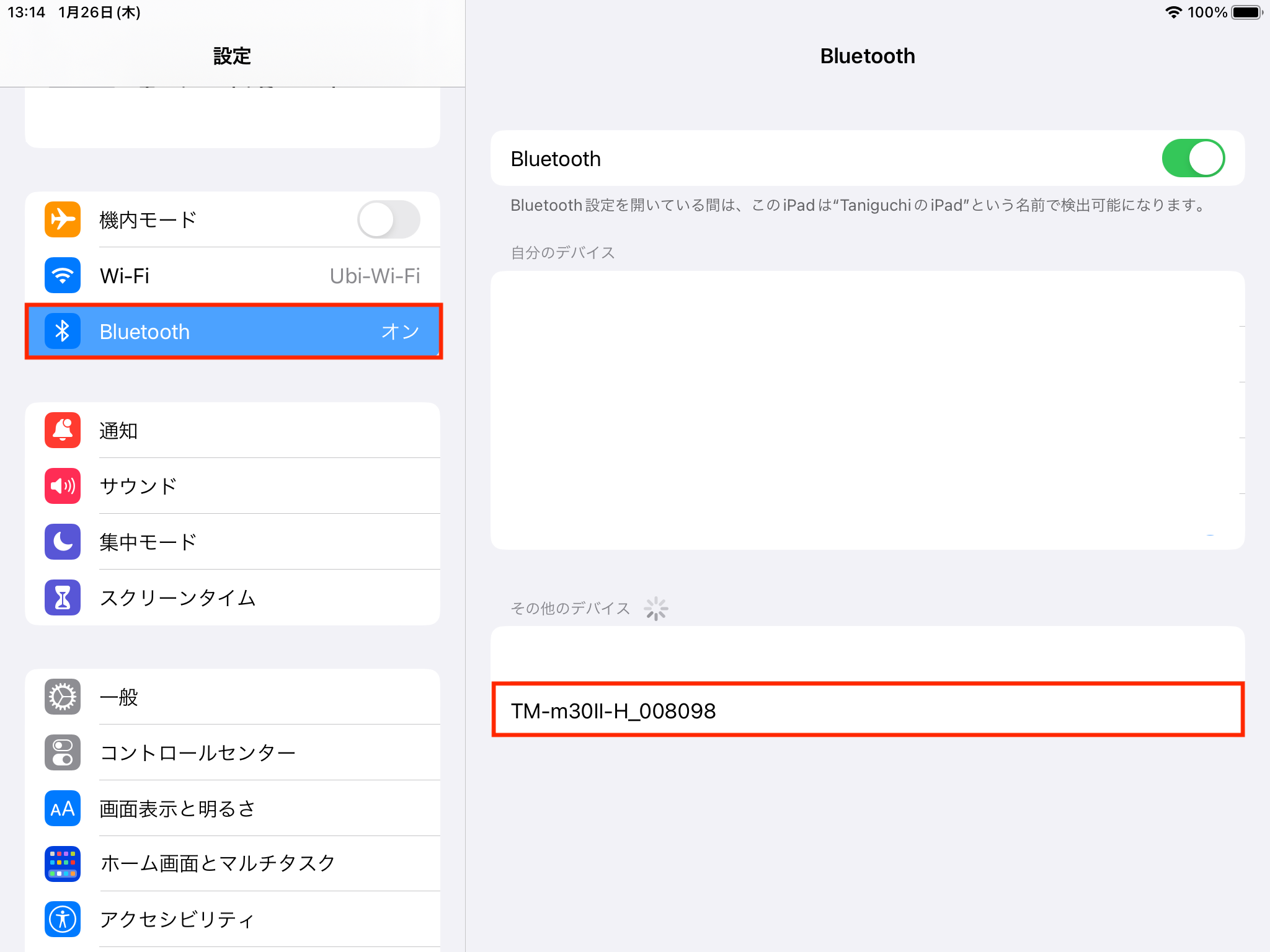
- 自分のデバイスにTM-m30II-H_XXXXXXが表示され、接続済みになっていればペアリング完了です。
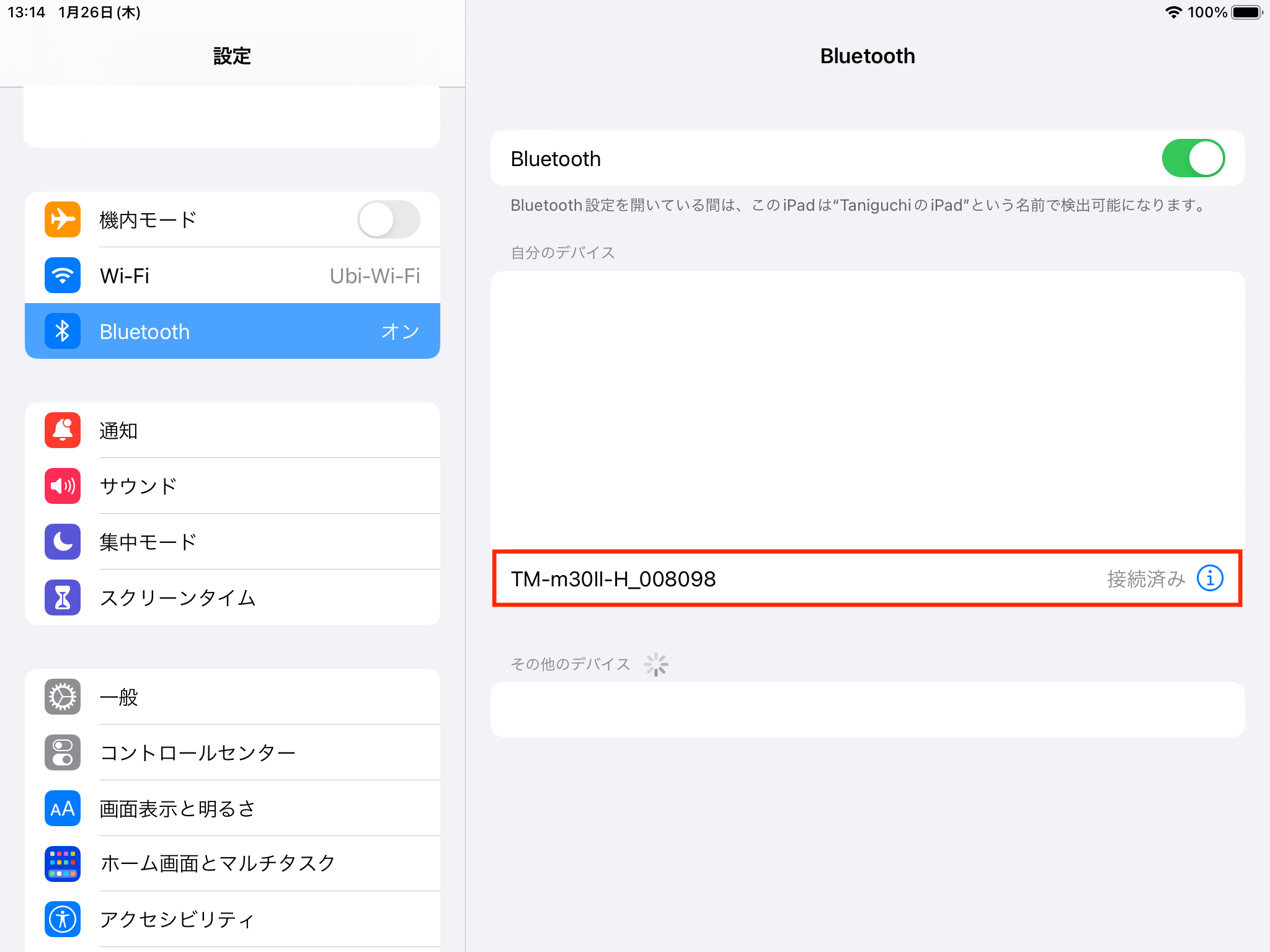
TM-m30IIIのペアリング手順
- TM-m30IIIをBluetooth接続用の状態にします。
- プリンターに用紙をセットし、電源を入れます。
- ロール紙カバーを開き、FEEDボタンを2秒以上長押しして、ロール紙カバーを閉めます。
Next Actionと先頭に書かれたガイダンスが印刷されます。- FEEDボタンを 1 回短押し(1 秒未満)した後、長押し(1 秒以上)します。
Bluetooth Interfaceと記載されたステータスシートが印刷された後、 1 分間のみペアリング可能な状態になります。
Next Actionと記載されたガイダンスは、プリンタの電源を入れた状態でプリンタ底面(LANポートのある面)の、
つまようじ程度の穴にあるスイッチを3秒ほど長押しした場合も出すことができます。
※その後の操作は上記4番以降と同じです。
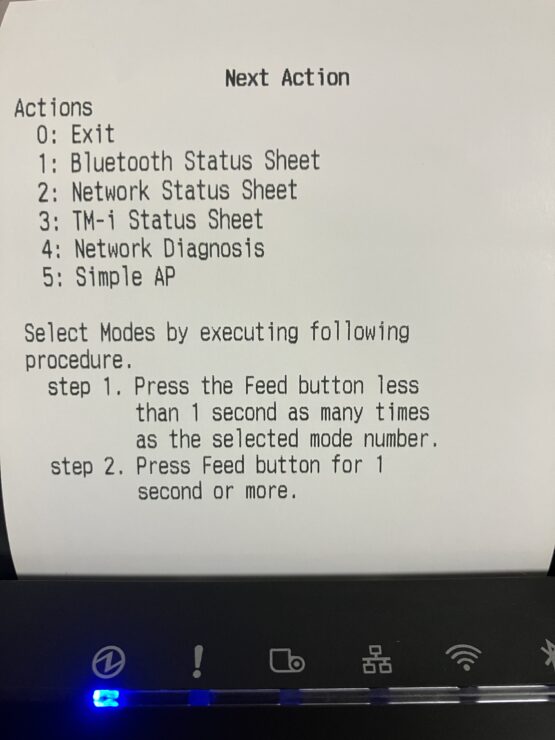
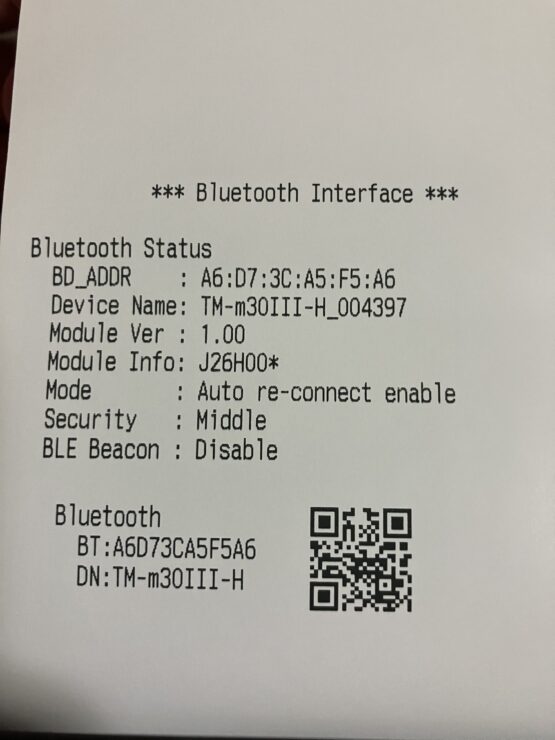
- iPadのホーム画面より、
設定アプリを開きます。
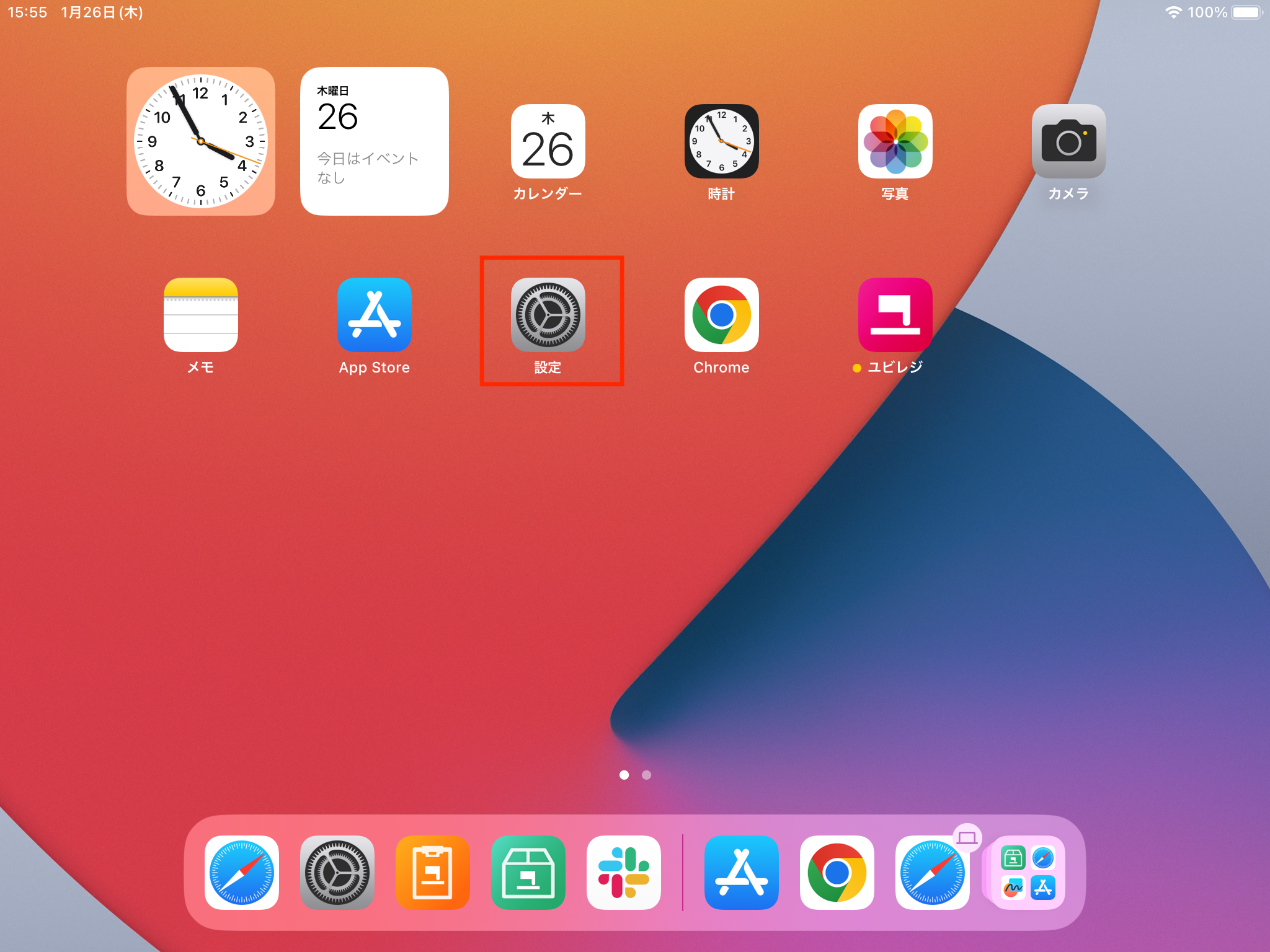
- Bluetoothの項目を開くと、
1分間その他のデバイスに、TM-m30III-H_XXXXXXが表示されるのでタップします。 - 自分のデバイスに、TM-m30III-H_XXXXXXが表示され、
接続済みとなっていればペアリング完了です。
その他のデバイスにプリンタが出ない場合は、BluetoothをOFFにしてから再度ONに変更ください。
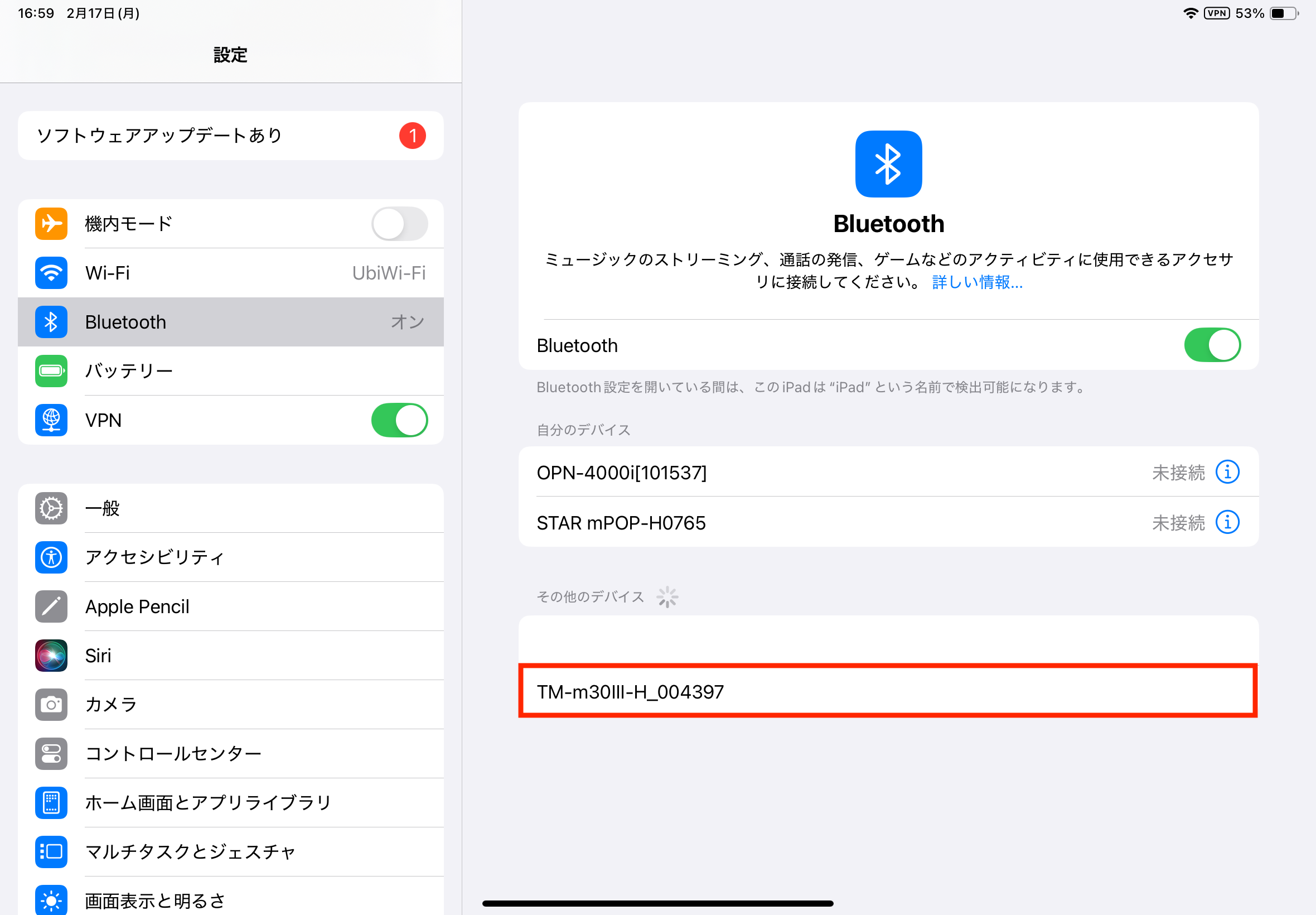
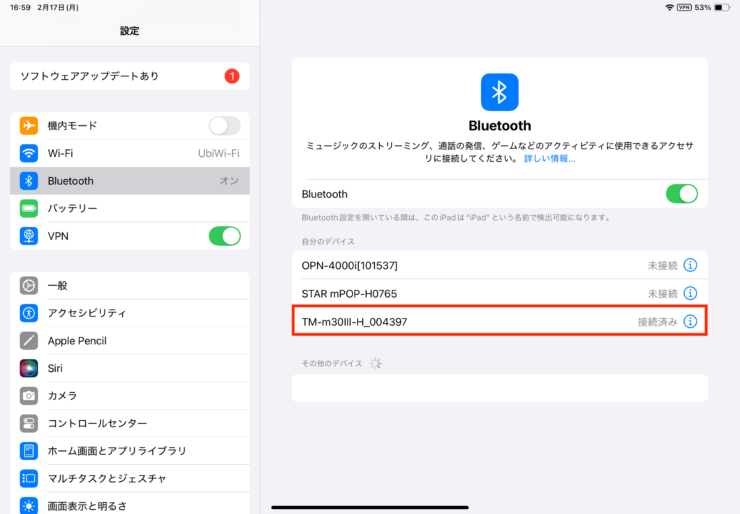
ユビレジ設定手順
- ユビレジアプリを開き、歯車アイコンの設定より
周辺機器を選択します。
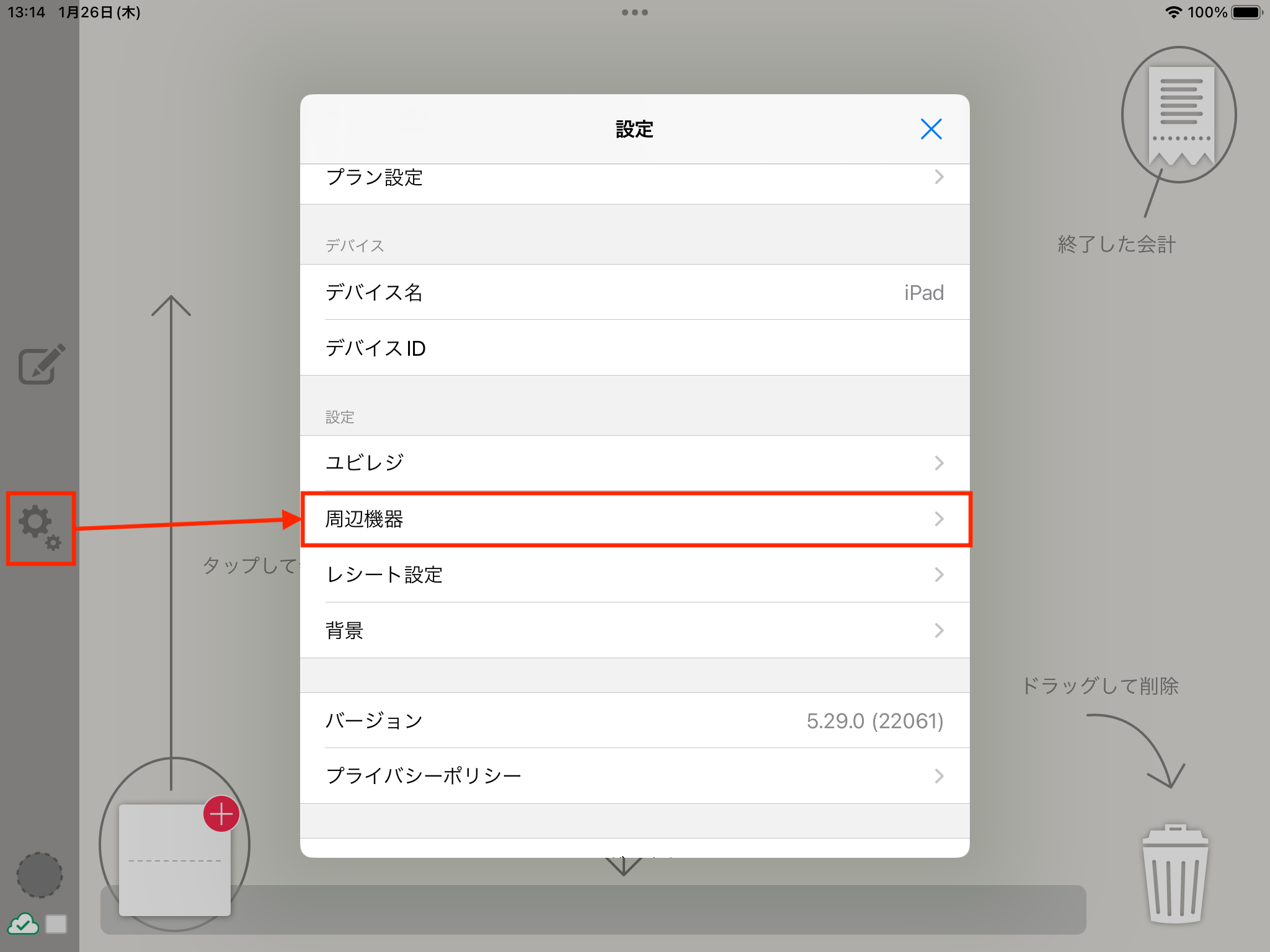
Bluetooth接続のプリンタまたはコンパクトレジスターを選択します。
Bluetooth接続の項目がない場合は、既にBluetooth接続されている状態です。
設定済みの周辺機器にある機器をタップし、設定を削除してください。
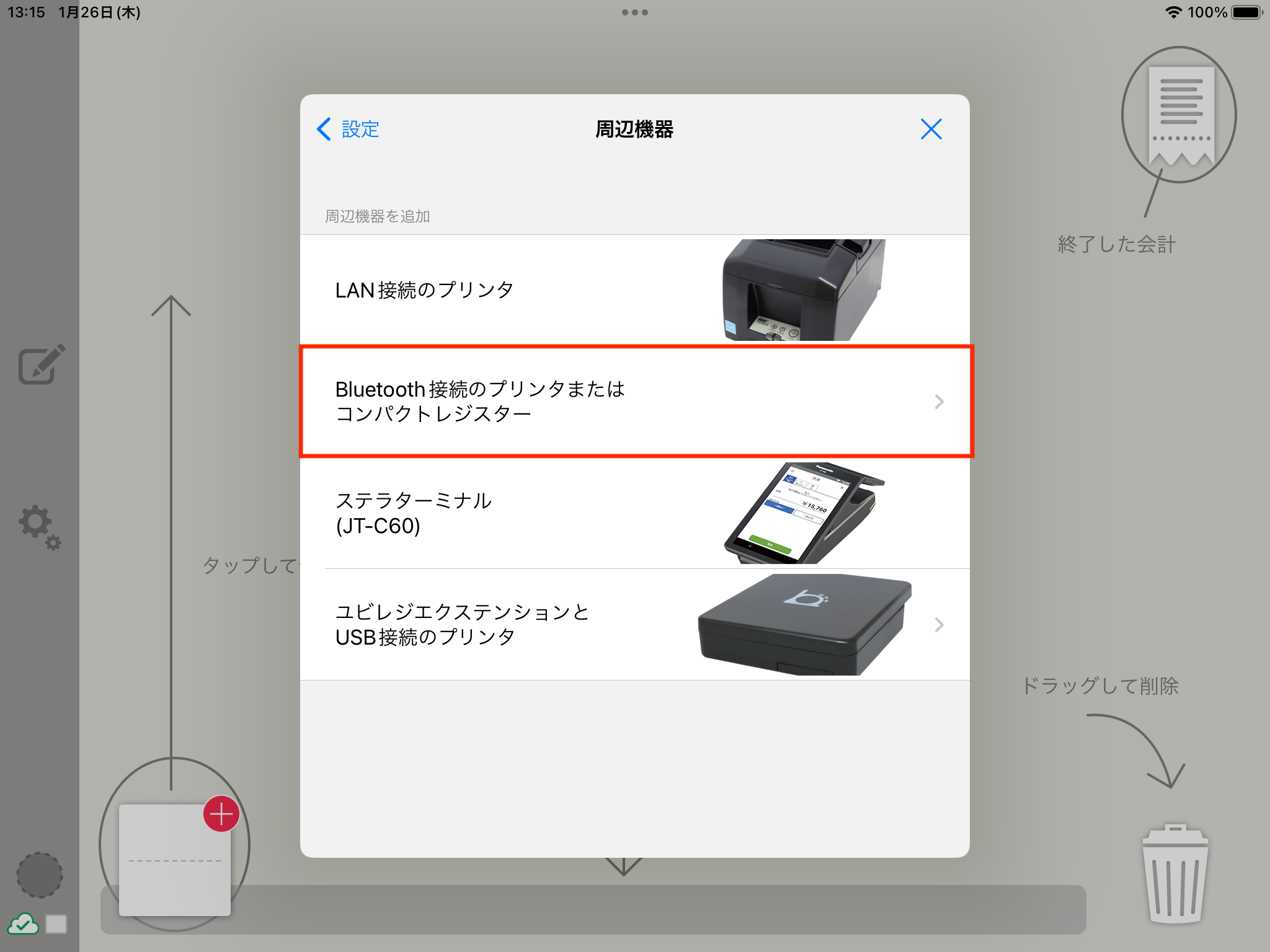
- EPSON TM-m30をタップし、テスト印刷に成功すれば設定完了です。
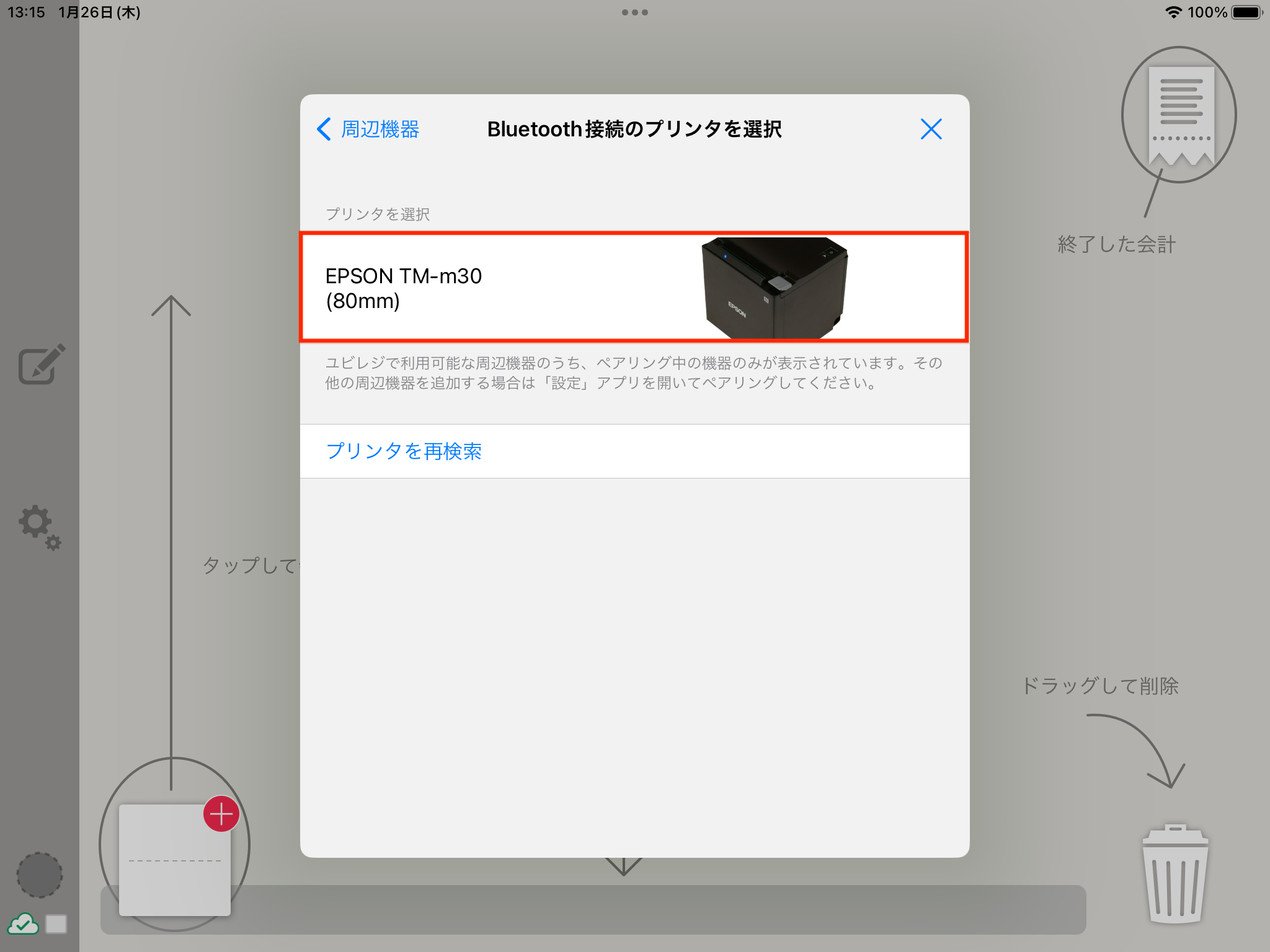
注意事項
TM-m30IIの起動後1分間はペアリングモードとなり、ユビレジアプリからレシートを印刷することが出来ません。
TM-m30IIをBluetooth接続で使用する場合は、起動後1分間待機してからご利用ください。
接続が上手くいかない場合は、本ページを参考に再設定してください。

